photoshop通过后期给人像照片添加唯美妆容教程
发布时间:2018-09-11 编辑:jiaochengji.com
教程集为您提供photoshop通过后期给人像照片添加唯美妆容教程等资源,欢迎您收藏本站,我们将为您提供最新的photoshop通过后期给人像照片添加唯美妆容教程资源
今天小编在这里就来给各位photoshop的这一款软件的使用者们来说说通过后期给人像照片添加唯美妆容的教程,各位想知道具体修图教程的软件使用者们,那么就来跟着小编看看吧。
给各位photoshop软件的使用者们来详细的解析分享一下通过后期给人像照片添加唯美妆容的教程。
教程分享:
1、打开原图
<center>
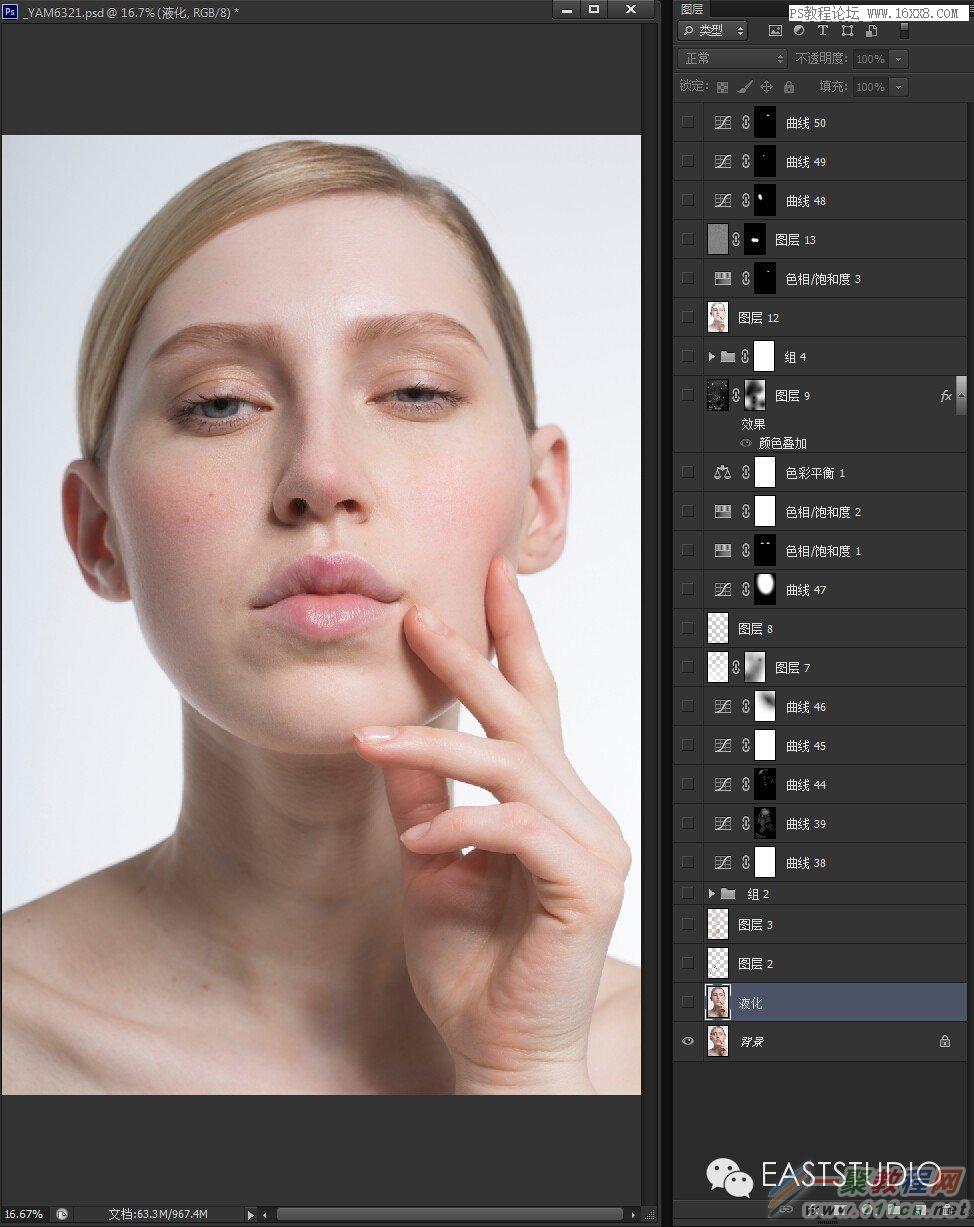 </center>
</center> 2、这一步是非常关键的一步,如果是我的学生你们应该知道我对于液化的要求!看原片发现脸比较大,大小眼比较严重,嘴唇比较厚所以对脸型进行了一下调整。
<center>
 </center>
</center> 3、 这一步运用修复画笔和仿制图章工具来进行对脸部修饰,图章的精髓是少点多画。
<center>
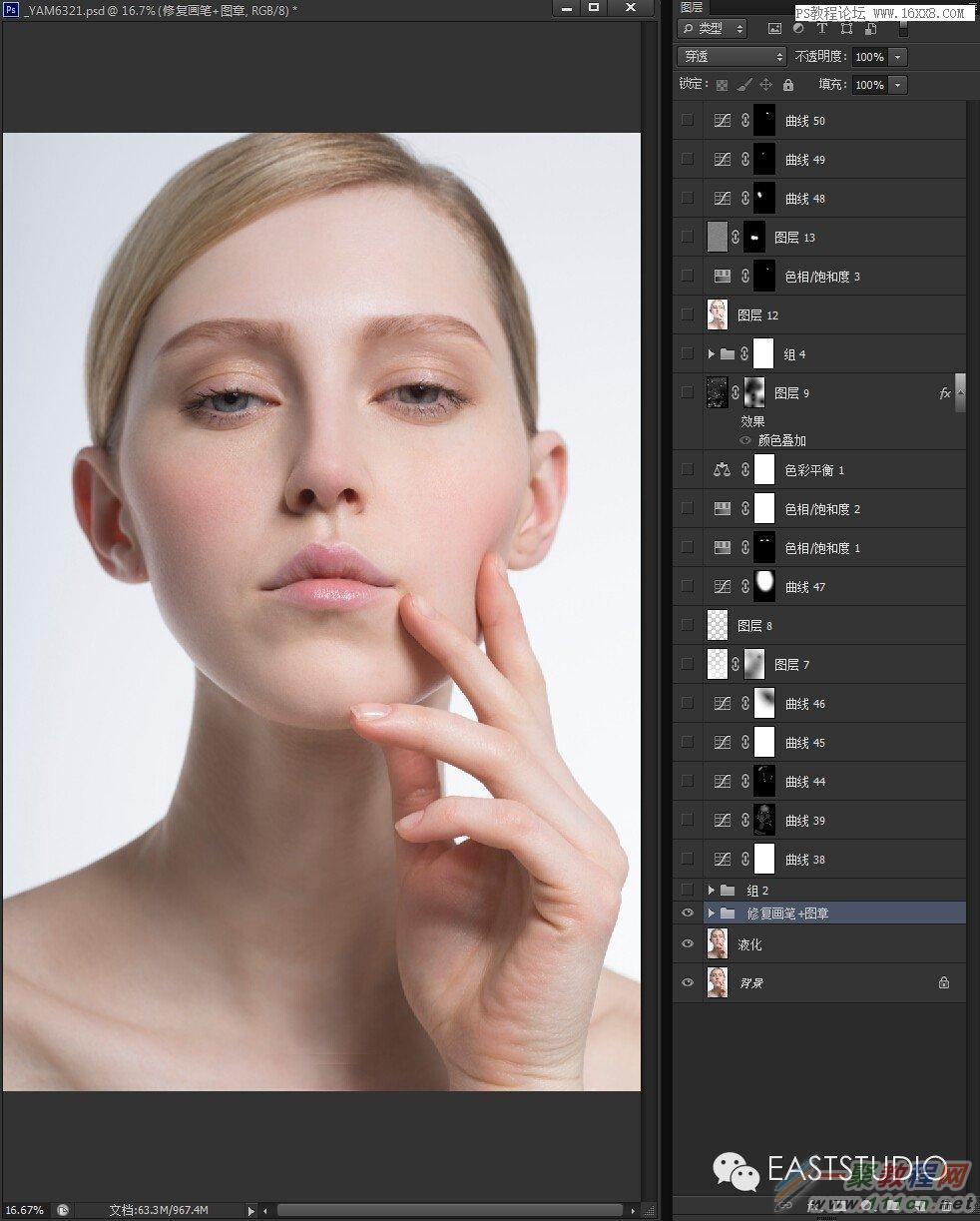 </center>
</center> 4、明暗修饰运用大家都熟悉烂了的中性灰、曲线,还有啥随便了,要想修的快得先XXX开始修。
<center>
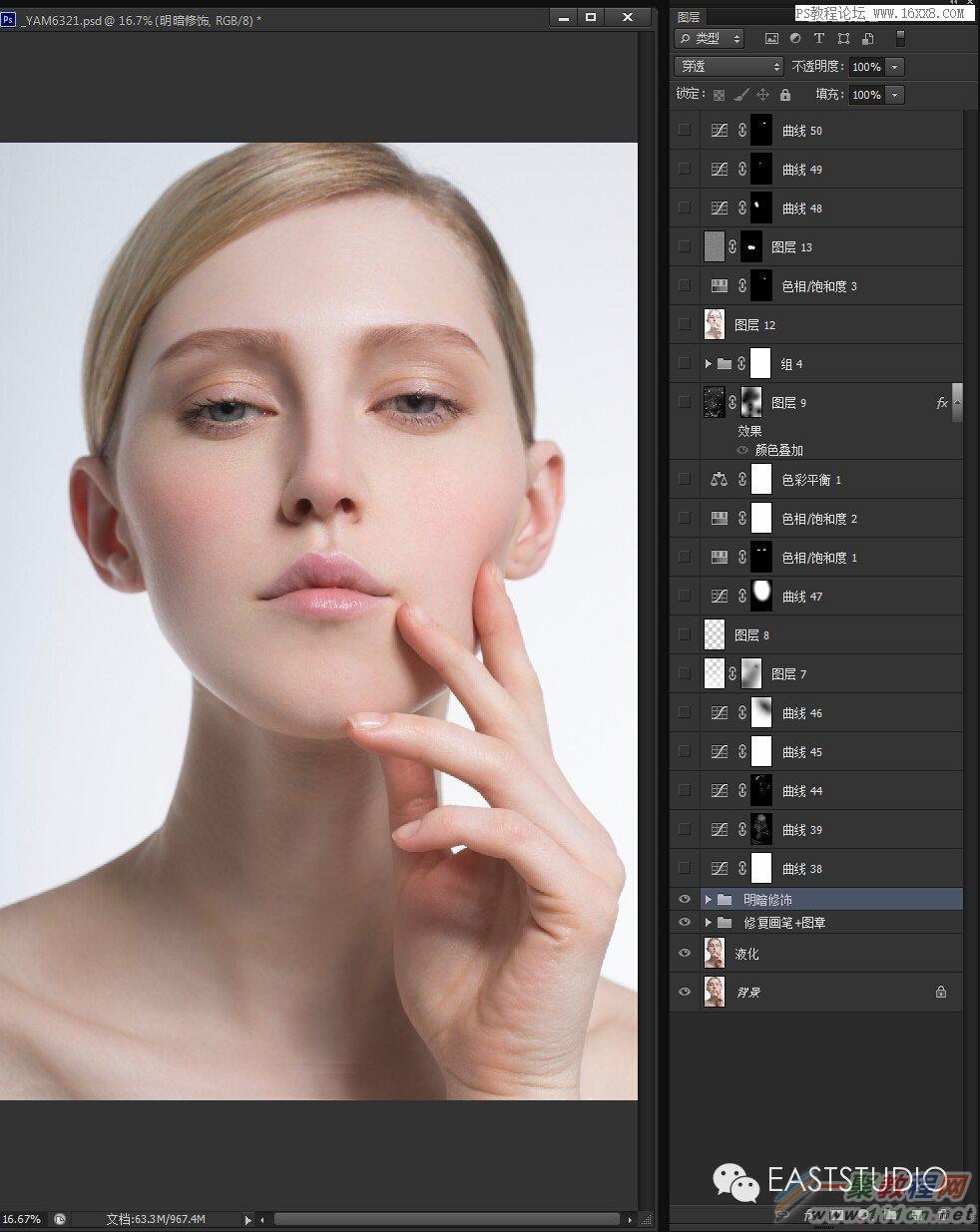 </center>
</center> 5、光影的绘画,以及图片亮度的控制细调整。
<center>
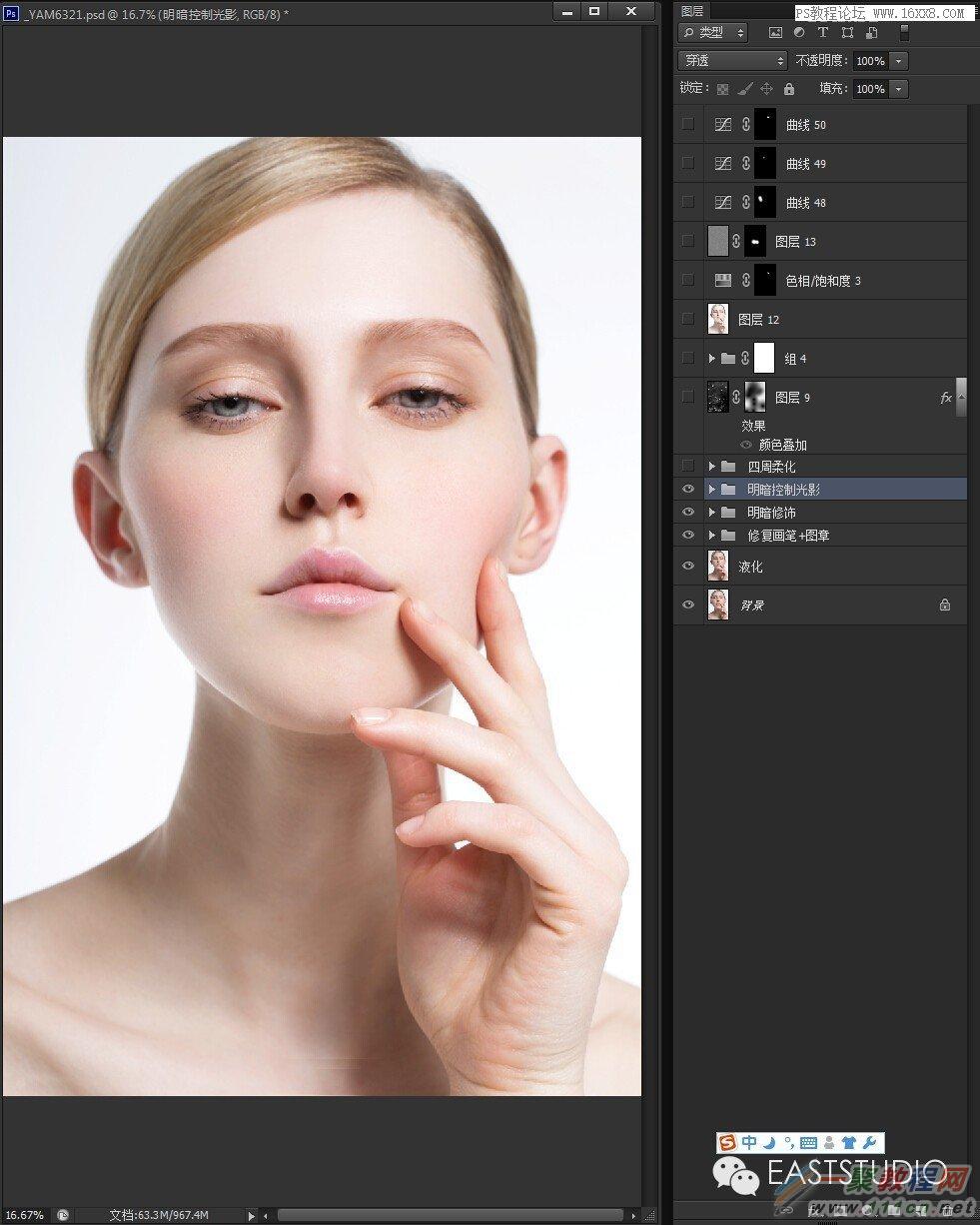 </center>
</center> 6、本图层是 在人物四周做了点渐变映射的效果,这个对于大家来说应该不难,四边拉向中间
<center>
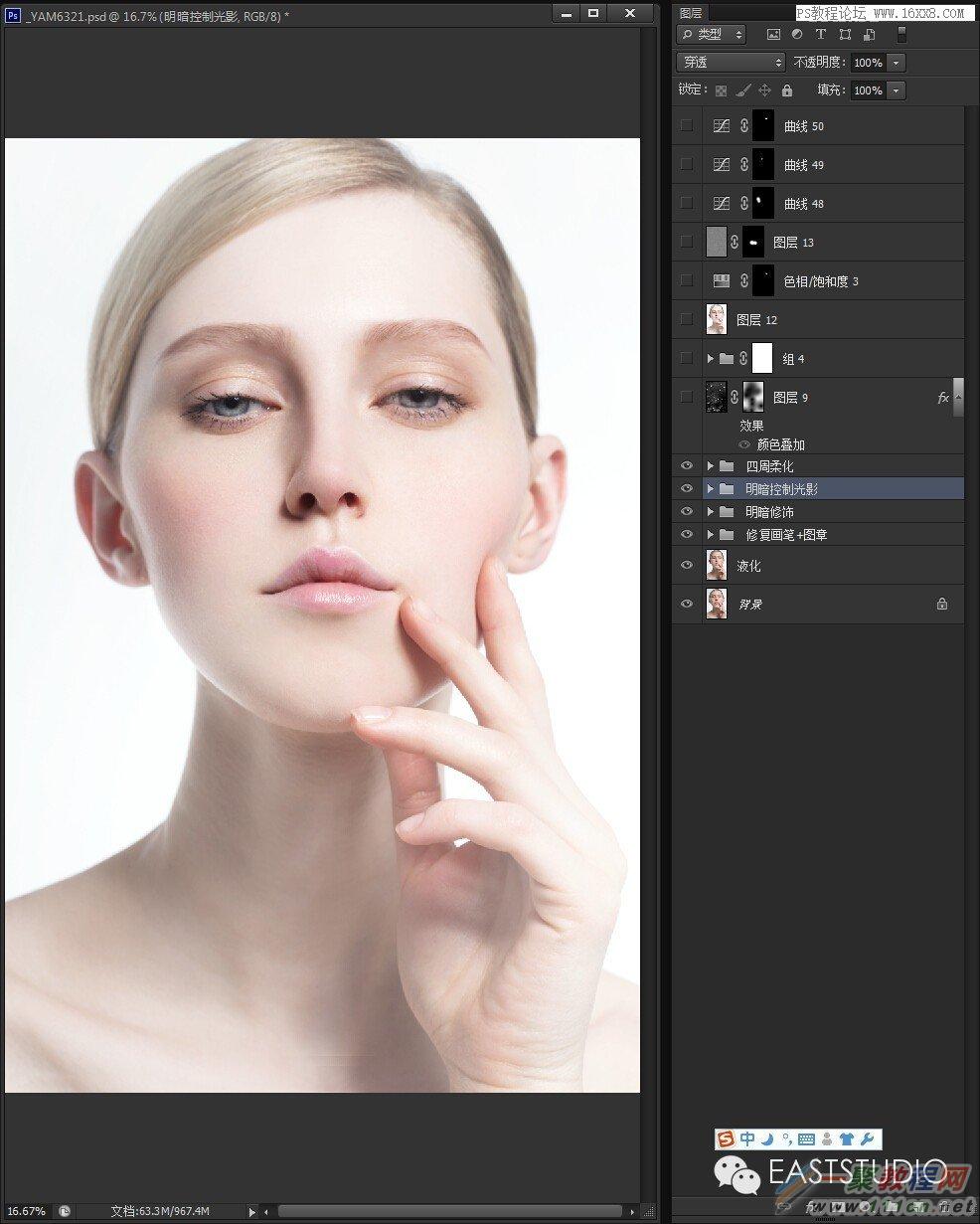 </center>
</center> 7、 最后添加个雪花素材,再简单做一下微调整就可以了。
<center>
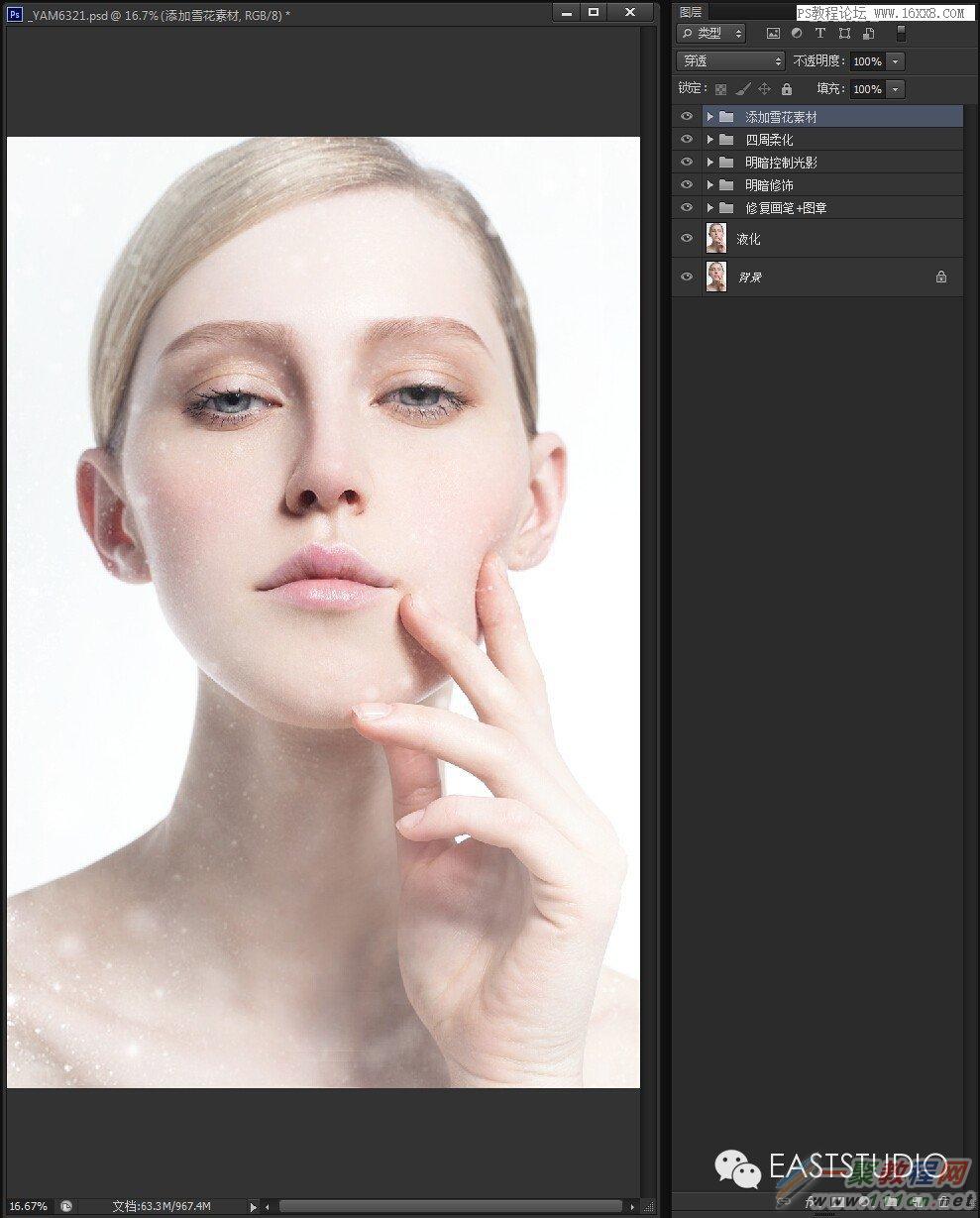 </center>
</center> 最终效果
<center>
 </center>
</center> 好了,以上的信息就是小编给各位photoshop的这一款软件的使用者们带来的详细的通过后期给人像照片添加唯美妆容的教程解析分享的全部内容了,各位看到这里的软件使用者们,小编相信你们现在那是非常的清楚了修图的教程了吧,那么各位软件的使用者们就快去按照上面的教程自己去试一下效果吧。
您可能感兴趣的文章:
photoshop通过后期给人像照片添加唯美妆容教程
photoshop化妆品瓶子类淘宝美工教程分享
photoshop眼影彩妆后期修图教程分享
photoshop淘宝化妆品海报设计实例制作教程
photoshop用真人照片制作出美漫风格照片教程
photoshop智能美肤后期修图教程
photoshop处理暗色人像照片后期修图教程
photoshop调出暖调欧美人像照片效果教程
Photoshop人像后期精修时常用的修图教程详解
photoshop处理傍晚人像摄影调色后期教程
[关闭]
